쿠버네티스 파드(pod)를 생성하는 법
April 22, 2021
이 글은 조훈님의 쉽게 시작하는 쿠버네티스(Kubernetes)를 학습하는 과정에서 기록하였습니다.
강의 내용과 다소 차이가 있을 수 있으니 정확한 학습을 위해서는 강의를 참조해주세요.
이 글에서는 쿠버네티스를 시작하는 사람을 위해 가장 작은 구성단위인 파드(pod)를 생성하고 외부에서 접속 가능하도록 노출하는 방법을 기술하겠습니다.
아래와 같은 기능을 실습합니다.
- nginx 파드를 생성하여 구동시킨다.
- 외부에서 nginx 파드에 접속할 수 있도록 한다.
파드(pod)란?
가장 작고 단순한 쿠버네티스 오브젝트. 파드는 사용자 클러스터에서 동작하는 컨테이너의 집합을 나타낸다. 파드는 일반적으로 하나의 기본 컨테이너를 실행하기 위해서 구성된다. 또한 파드는 로깅과 같이 보완적인 기능을 추가하기 위한 사이드카 컨테이너를 선택적으로 실행할 수 있다. 파드는 보통 디플로이먼트에 의해서 관리된다.
파드를 생성하는 법
아래와 같은 명령어를 통해 nginx 파드를 생성해봅시다.
kubectl run nginx --image=nginx여기서 앞의 nginx는 생성할 파드의 이름, 뒤의 nginx는 필요한 이미지 이름입니다.
아래와 같은 메세지가 나오면 성공입니다.
pod/nginx created파드 정보 조회
우리가 만든 파드를 확인해봅시다.
kubectl get pod아래와 같이 출력됩니다.
NAME READY STATUS RESTARTS AGE
nginx 1/1 Running 0 36s
# 상세 조회
NAME READY STATUS RESTARTS AGE IP NODE NOMINATED NODE READINESS GATES
nginx 1/1 Running 0 45s 172.16.132.1 w3-k8s <none> <none>상세 조회를 원하면 -o wide를 추가합니다.
kubectl get pod -o wide아래와 같이 IP, NODE, NOMINATED NODE, READINESS GATES의 정보가 추가된 것을 확인할 수 있습니다.
NAME READY STATUS RESTARTS AGE IP NODE NOMINATED NODE READINESS GATES
nginx 1/1 Running 0 45s 172.16.132.1 w3-k8s <none> <none>파드 동작 확인
파드의 IP를 curl을 이용해 조회하면 아래와 같은 결과를 확인할 수 있습니다.
nginx 파드가 정상적으로 생성됐다는 것을 알 수 있습니다.
curl 172.16.132.1<!DOCTYPE html>
<html>
<head>
<title>Welcome to nginx!</title>
<style>
body {
width: 35em;
margin: 0 auto;
font-family: Tahoma, Verdana, Arial, sans-serif;
}
</style>
</head>
<body>
<h1>Welcome to nginx!</h1>
<p>
If you see this page, the nginx web server is successfully installed and
working. Further configuration is required.
</p>
<p>
For online documentation and support please refer to
<a href="http://nginx.org/">nginx.org</a>.<br />
Commercial support is available at
<a href="http://nginx.com/">nginx.com</a>.
</p>
<p><em>Thank you for using nginx.</em></p>
</body>
</html>파드 외부로 노출시키기
nginx 파드가 만들어졌습니다.
하지만 아직 이 파드는 외부에서 접속이 불가능합니다.
우리가 어떠한 기능을 제공하기 위해서는 외부의 접속을 허용해줄 필요가 있습니다.
이 때 사용하는 것이 서비스입니다.
서비스를 이용해 파드를 외부에 오픈하기
kubectl expose pod nginx --type=NodePort --port=80아래와 같은 메세지가 출력되면 성공입니다.
service/nginx exposed확인하기
서비스가 동작하고 있는지 확인해봅시다.
# input
kubectl get service
# output
NAME TYPE CLUSTER-IP EXTERNAL-IP PORT(S) AGE
kubernetes ClusterIP 10.96.0.1 <none> 443/TCP 72m
nginx NodePort 10.97.222.166 <none> 80:30672/TCP 89s노드의 정보를 확인해봅시다.
# input
kubectl get nodes -o wide
# output
NAME STATUS ROLES AGE VERSION INTERNAL-IP EXTERNAL-IP OS-IMAGE KERNEL-VERSION CONTAINER-RUNTIME
m-k8s Ready control-plane,master 74m v1.20.2 192.168.1.10 <none> CentOS Linux 7 (Core) 3.10.0-1127.19.1.el7.x86_64 docker://19.3.14
w1-k8s Ready <none> 70m v1.20.2 192.168.1.101 <none> CentOS Linux 7 (Core) 3.10.0-1127.19.1.el7.x86_64 docker://19.3.14
w2-k8s Ready <none> 66m v1.20.2 192.168.1.102 <none> CentOS Linux 7 (Core) 3.10.0-1127.19.1.el7.x86_64 docker://19.3.14
w3-k8s Ready <none> 62m v1.20.2 192.168.1.103 <none> CentOS Linux 7 (Core) 3.10.0-1127.19.1.el7.x86_64 docker://19.3.14브라우저에서 확인하기
nodes의 Internal-IP와 service의 port를 이용해 아래와 같은 정보로 접속 가능하다는 것을 알 수 있습니다.
- 192.168.1.10:30672
- 192.168.1.101:30672
- 192.168.1.102:30672
- 192.168.1.103:30672
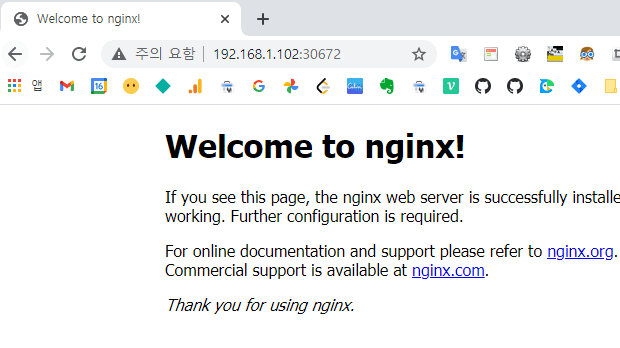
4개의 노드 중 어디로 접속해도 nginx의 초기 페이지가 잘 보입니다.
